对于每天在办公室处理文件的职场人来说,文档打印是高频工作环节。但不少人都有过这样的经历:电脑上预览文档时,文字排版整齐、字迹清晰,可文档打印出来后,却出现乱码现象;有时文档里还莫名出现繁体字,更严重的是关键内容变成错别字。文档打印问题不仅打乱正常工作节奏,还可能导致重要文件传递出错。本文分享解决办法。
一、临时应对:PDF格式转换法
当遇到文档打印异常时,最便捷的临时解决方案是把Word文档转换成PDF格式后再打印。PDF格式能最大程度还原文档原本的排版布局和字体效果,转换后打印,基本不会出现乱码、字体显示异常等问题。但这种方法仅适用于临时处理,每次打印前都需额外进行格式转换,长期使用会增加操作步骤,无法从根本上解决问题。
二、根本解决:调整打印机设置
若想彻底解决文档打印问题,可按照以下步骤操作:
1.打开电脑“控制面板”,找到“打印机”选项;
2.右键点击当前使用的打印机,选择“打印首选项”(也可在Word打印预览界面直接点击“打印属性”进入);
3.在设置界面中找到“图像品质”选项,点击进入后选择“设置字体”,在“下载字体”下拉菜单里勾选“位图”,同时取消“使用打印机字体”的勾选,最后点击“确定”保存设置。
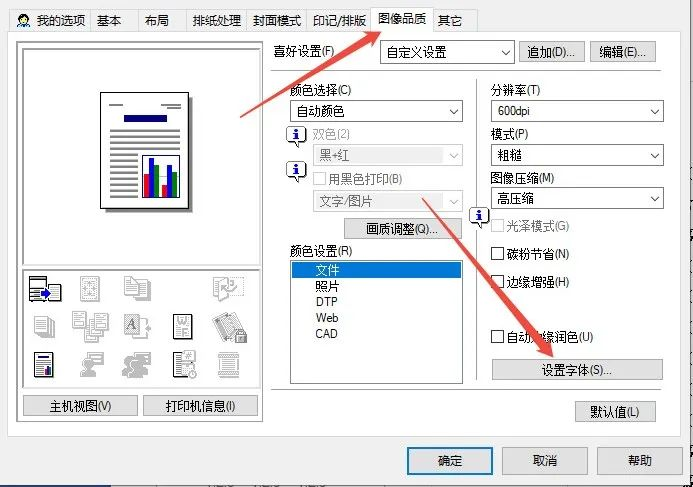
掌握上述打印机设置调整方法后,后续打印文档时,就能有效避免乱码、繁体字、错别字等问题。这个实用小技巧,能让文档打印效率大幅提升,帮助大家远离打印故障带来的不必要麻烦。






